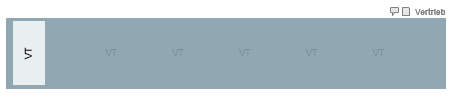Bereiche modellieren
Gültig für: viflow (Abo | 9 | 8) | Artikel: 1549009 | Aktualisiert am 30.04.2024
Für das Modellieren von Bereichen in der Prozessgrafik stehen verschiedene Möglichkeiten zur Verfügung.
Modellieren neuer Bereiche
- Öffnen Sie die Prozessgrafik, die modelliert werden soll (››› Prozessgrafik öffnen).
- Klicken Sie mit der linken Maustaste in der viflow-Schablone auf das Shape Bereich oder Bereich (Organigramm), halten Sie die Taste gedrückt und ziehen Sie das Shape auf das Zeichenblatt.
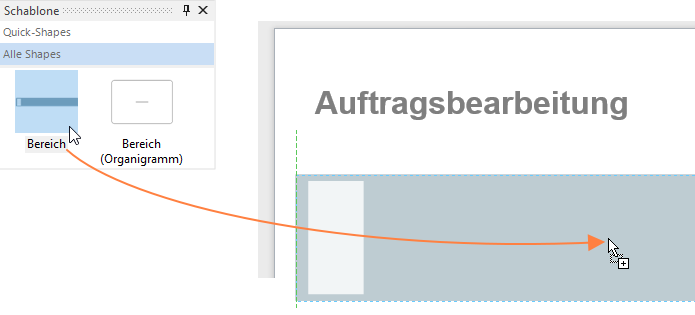 Das Fenster Bereich erstellen wird geöffnet.
Das Fenster Bereich erstellen wird geöffnet. - Geben Sie jetzt den Namen des Bereichs ein.
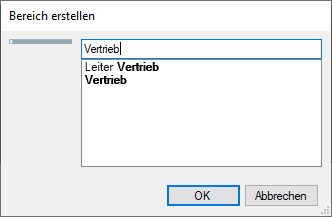 Betätigen Sie die Eingabe mit OK.
Betätigen Sie die Eingabe mit OK. - Klicken Sie doppelt auf den Bereich in der Grafik um das Eigenschaftenfenster zu öffnen.
Alternativ wählen Sie Eigenschaften aus dem Kontextmenü [.png) ] des Bereichs.
] des Bereichs.
Geben Sie hier ggf. einen Kurznamen ein und detaillieren Sie weitere globale und lokale Daten des Bereichs.
Modellieren bereits vorhandener Bereiche
Bereits im Prozessmodell vorhandene Bereiche können ganz einfach bei der Prozessmodellierung genutzt werden, indem diese direkt aus dem Fenster Bereiche (oder den Fenstern Übersicht, Explorer) aufs Zeichenblatt gezogen werden.
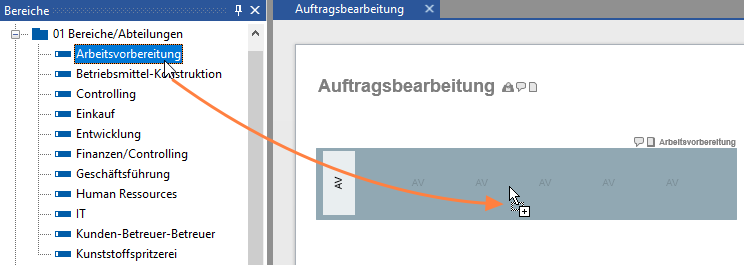
Alternativ gehen Sie so vor wie in Punkt 1 unter Modellieren neuer Bereiche beschrieben. Geben Sie die ersten Buchstaben oder Wortteile ein, werden alle Bereiche, in denen diese enthalten sind, aufgelistet und zur Verwendung angeboten.
.png)
Klicken Sie auf den gewünschten Listeneintrag und schließen Sie das Fenster mit OK.